Fotodiashow-Ersteller
Erstellen Sie in wenigen Minuten Fotopräsentationen mit Vorlagen, Übergängen und Animationen in Microsoft PowerPoint.
Erstellen Sie Online-Diashows mit Fotos, Videos und Musik in PowerPoint
Ordnen Sie Bilder in wenigen Minuten zu einer unvergesslichen Diashow in PowerPoint. Verwenden Sie Übergänge, Animationen und Musik. Teilen Sie Erinnerungen oder zeigen Sie Ihr Portfolio online.
Sparen Sie Zeit mit Fotodiashow-Vorlagen
Wählen Sie aus vorgefertigten Vorlagen für Fotografie-Portfolios, Babyfotos, Reisen, Unternehmen, Hochzeiten und mehr. Ersetzen Sie einfach die Platzhalterbilder und Liveuntertitel, um Ihre Diashow-Vorlage in wenigen Minuten anzupassen. Passen Sie Farbschemata und Schriftarten ganz einfach an Ihren Stil an.
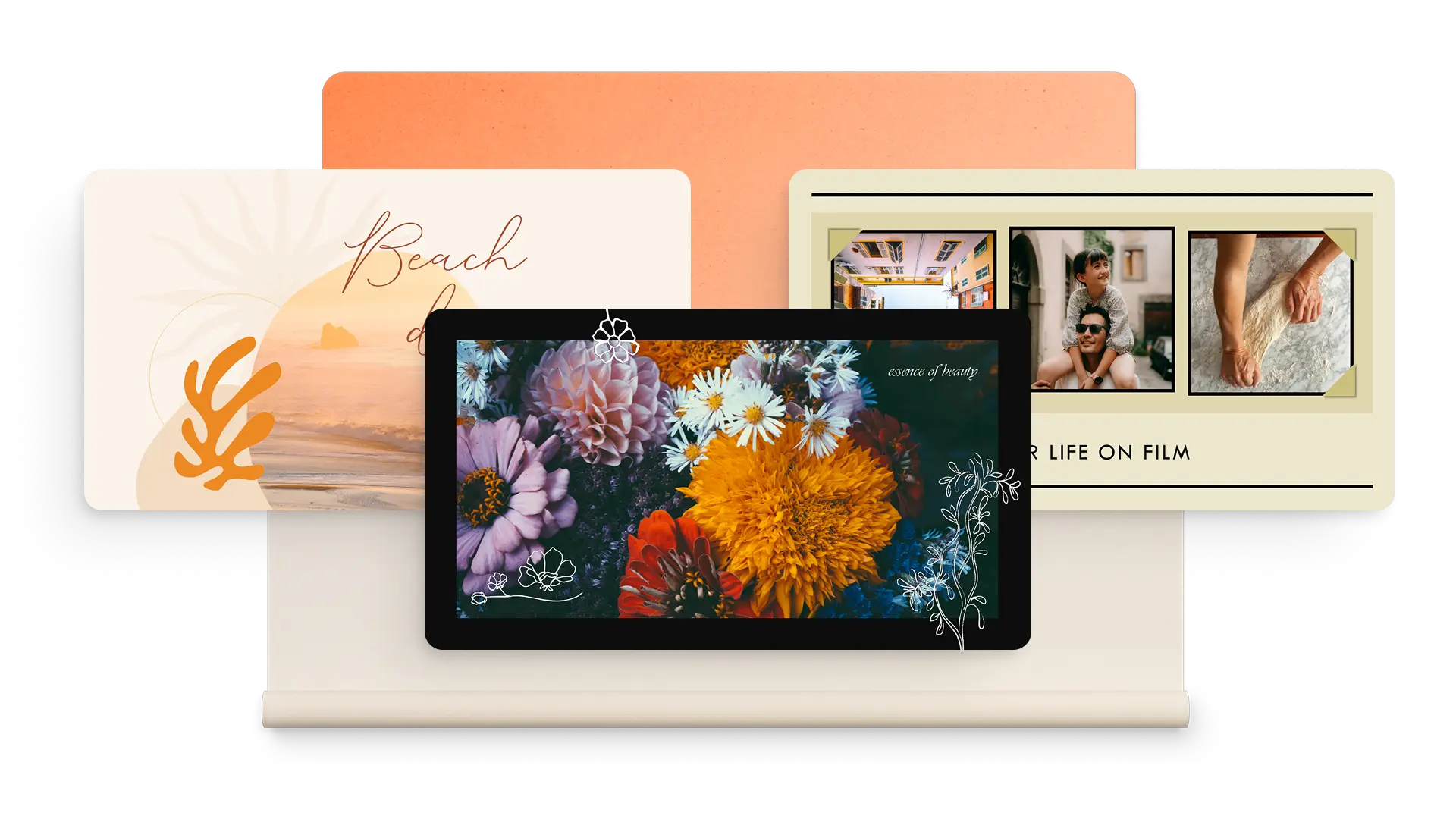
Fotos und Design zu Diashows hinzufügen
Fügen Sie Fotos von Ihrem Gerät ein oder verwenden Sie kostenlose Stockbilder, die zu einem Thema passen. Sie können auch Copilot in PowerPoint fragen, um ein Bild zu generieren, das ihrer Diashow entspricht. Formatieren Sie Fotos für große Bildschirme, um Diashows in jeder Umgebung sicher abzuspielen.
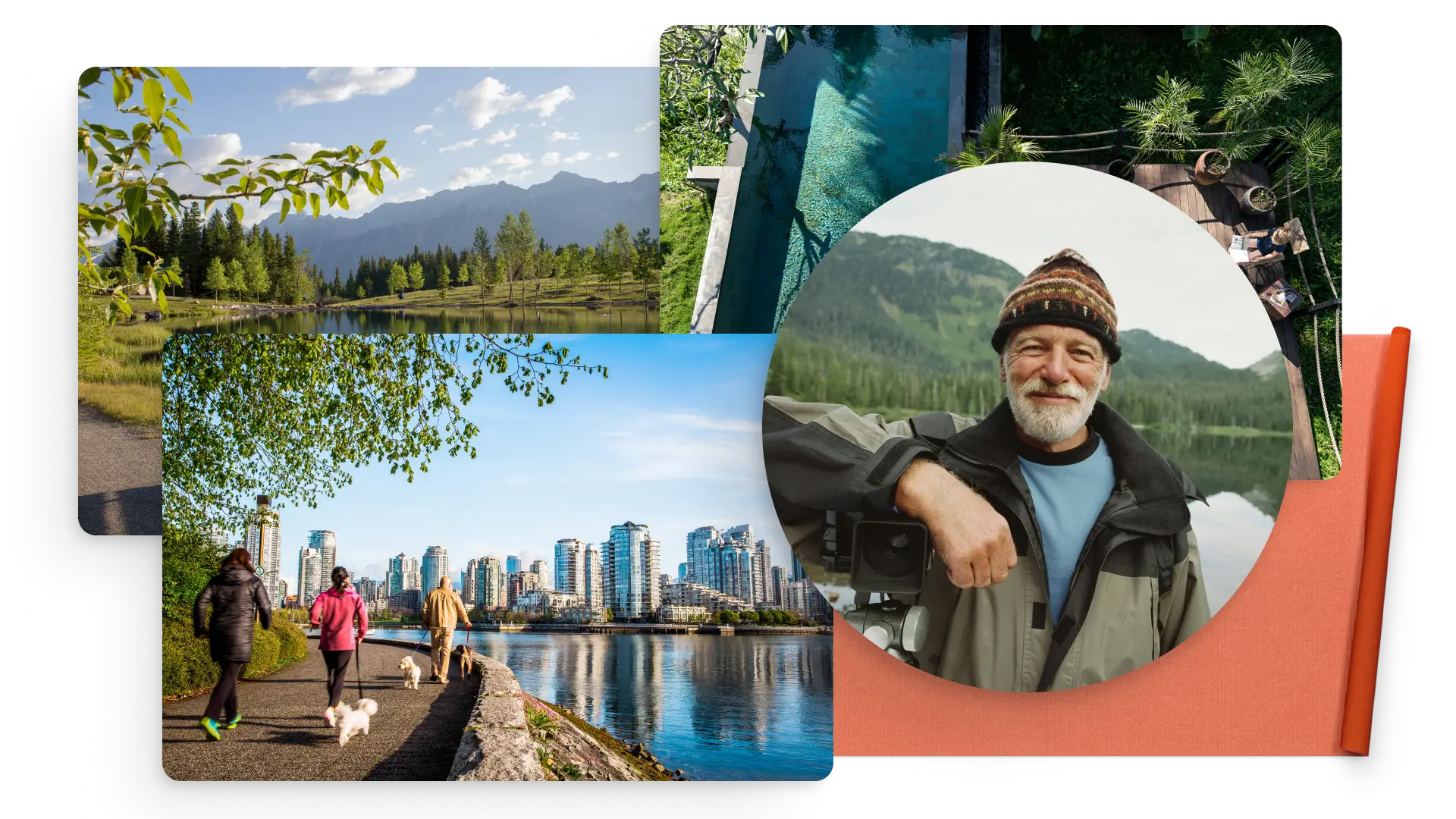
Erstellen Sie eine Musik-Foto-Diashow
Importieren Sie Audiodateien, um eine Hintergrundmusik hinzuzufügen und Diashows mehr Emotion zu verleihen. Lassen Sie einen Song während der gesamten Diashow wiederholen oder fügen Sie jeder Folie einzelne Titel hinzu. Laden Sie MP3-Dateien hoch, die Sie bei iTunes, Amazon Music oder anderen digitalen Musikshops gekauft haben.

Mit Diashow-Effekten hervorstechen
Verleihen Sie Ihren Folien mit Übergängen und Animationen mehr Schwung. Probieren Sie den Morph-Effekt für einen eleganten Look aus oder verwenden Sie die klassische Überblendung, Würfel oder Schachbrettmuster. Animieren Sie Ihre Standbilder mit Optionen zum Vergrößern, Verkleinern oder Zoomen.

Diashows mit KI-Tools entwerfen
Verwenden Sie Copilot in PowerPoint, um ein einzigartiges Bild zu generieren, oder schlagen Sie geeignete Bilder für Ihre Präsentation aus der Microsoft-Stockbibliothek oder der Bildbibliothek Ihrer Organisation vor. Sparen Sie Zeit bei der Formatierung, da KI auch Folienlayouts und -designs aktualisieren kann.

Mit Familie oder Mitarbeitern zusammenarbeiten
Lassen Sie Familie und Freunde direkt in PowerPoint Bilder zu einer Diashow beitragen, ein Microsoft-Konto ist nicht erforderlich. Oder teilen Sie den Link mit Ihrem Team, um zusammenzuarbeiten. Steuern Sie, wer die Diashow online ansehen und bearbeiten kann.

Foto-Diashows fertigstellen und präsentieren
Speichern Sie den Link zur Präsentation, um von jedem Gerät aus auf Diashows zuzugreifen. Verwenden Sie den KI-Vortragscoach, um eine Keynote-Rede zusammen mit Ihrer Diashow zu üben. Verwenden Sie Live präsentieren, um Inhalte in Echtzeit für Ihre Zielgruppe freizugeben, es sind keine Downloads erforderlich.
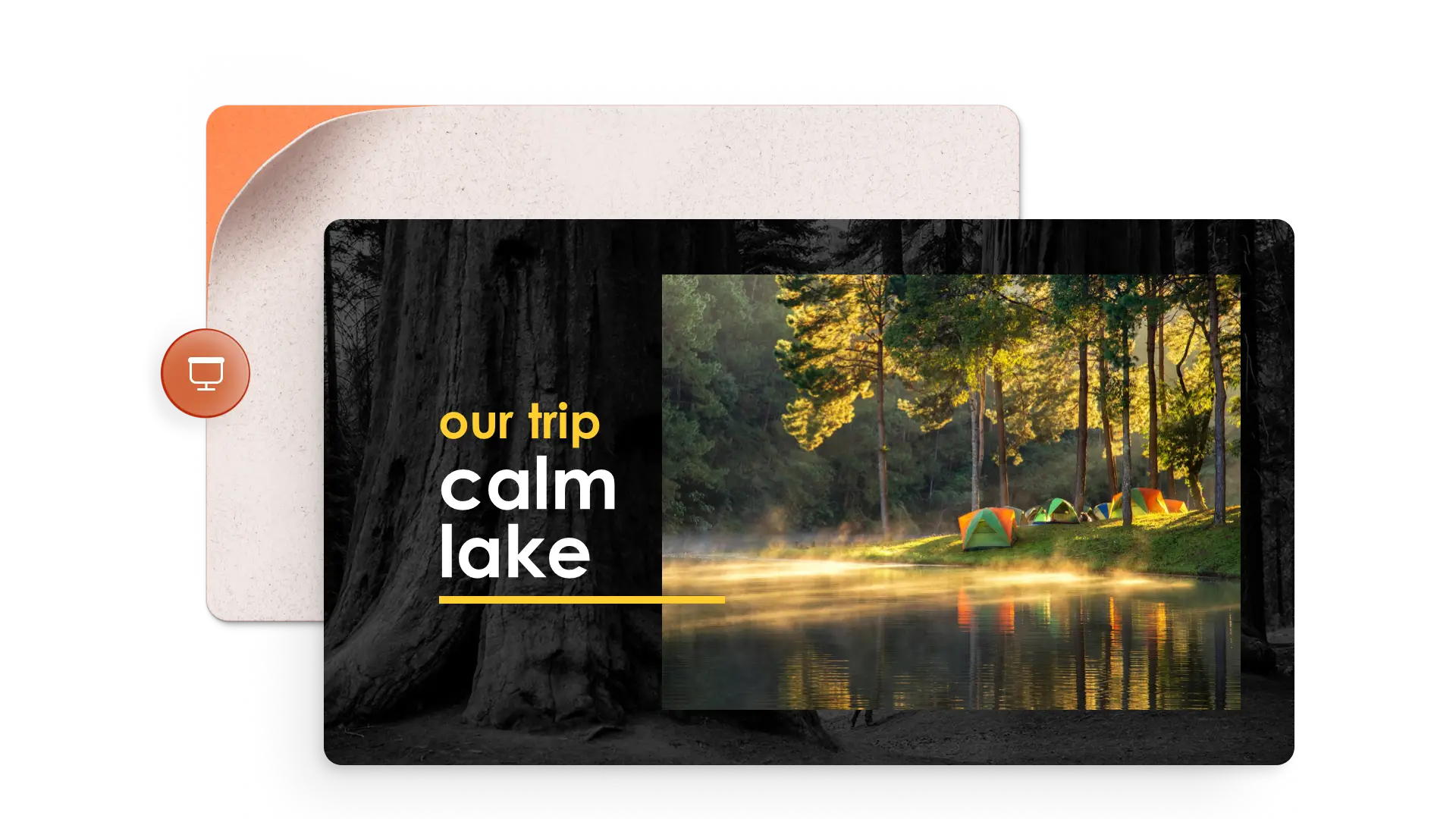
Beliebte Ideen für Foto-Diashows für alle
Content-Ersteller: Meilensteine wie Hochzeiten oder Abschlussfeiern teilen.
Manager: Demonstration des Projektfortschritts oder des Teamwachstums.
Künstler, Fotografen und Designer: Präsentation von Portfolios und Kunstwerken.
Lehrkräfte und Pädagogen: visuelle Geschichten erzählen oder Exkursionen dokumentieren.
Immobilienfachleute: virtuelle Präsentationen für Hausverkäufe erstellen.
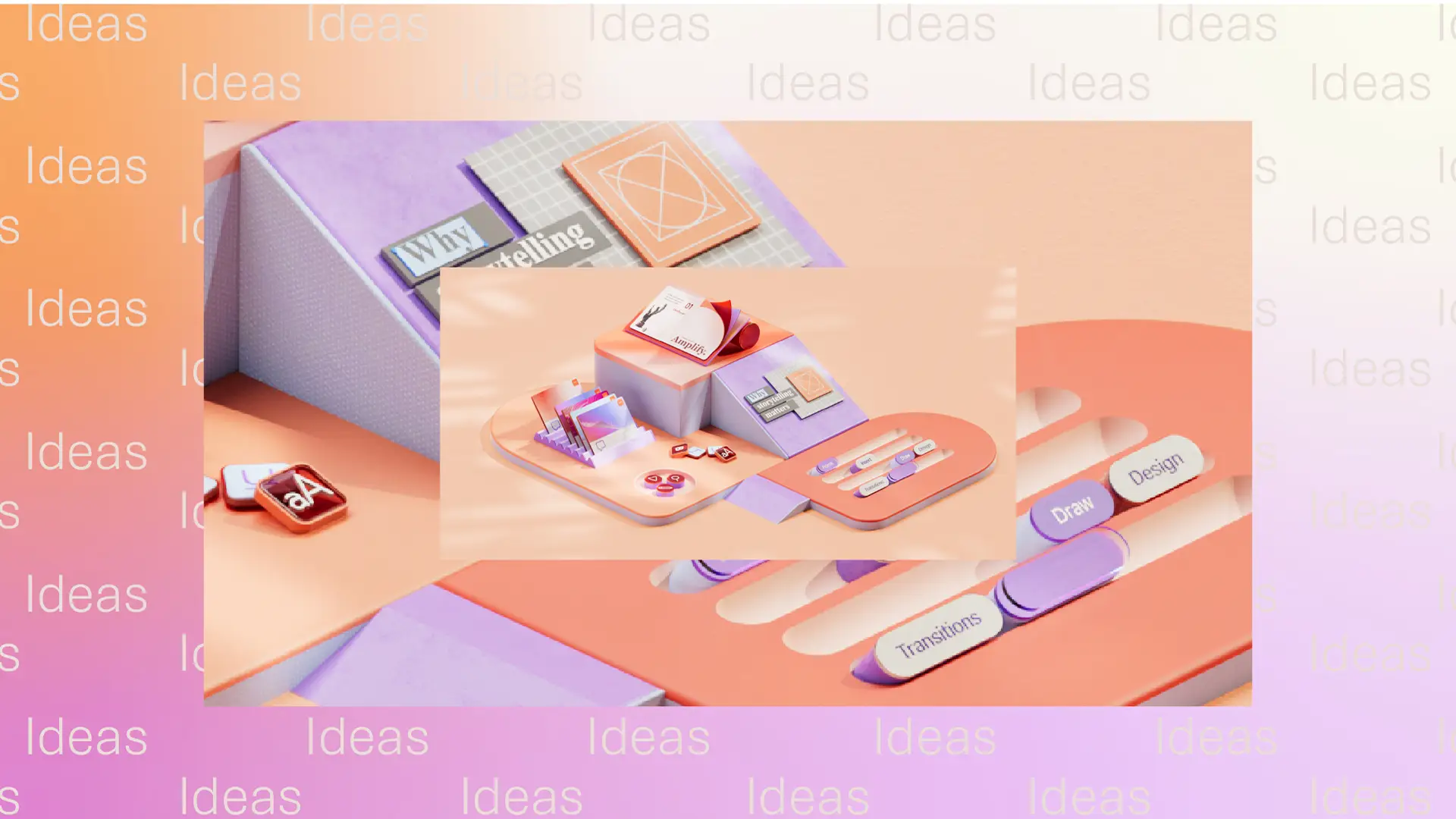
So erstellen Sie eine Foto-Diashow in PowerPoint
In Ihrem Browser PowerPoint-Foto-Diashowvorlagen erkunden
Wählen Sie eine Foto-Diashowvorlage aus, die Sie bearbeiten möchten
Ersetzen Sie den Text und die Grafiken durch eigene Informationen
Präsentieren Sie Ihre Diashow persönlich, über einen Freigabelink oder remote mit einer Live-Präsentation
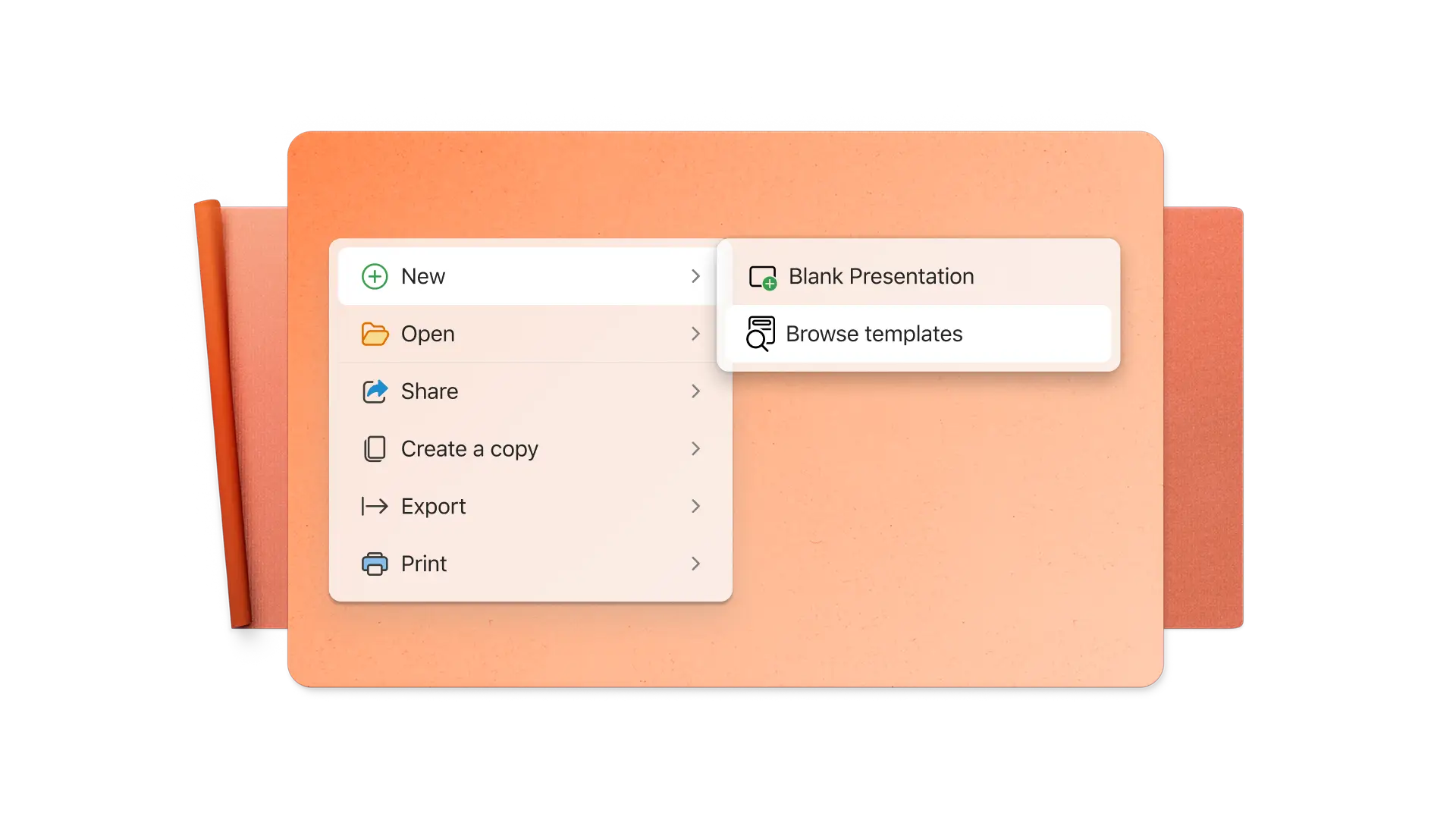
Lesen Sie unsere verwandten Blogs
Häufig gestellte Fragen
Wie erstellt man eine Diashow mit Musik?
Beginnen Sie mit dem Hinzufügen Ihrer Fotos zu einer Vorlage oder einer leeren Bildschirmpräsentation unter powerpoint.cloud.microsoft. Klicken Sie dann auf der Registerkarte „Einfügen“ auf „Audio“, um Ihre Musik hinzuzufügen. Sie können MP3-Dateien mit einer Größe von bis zu 16 MB hochladen. Wählen Sie aus, ob die Audio automatisch oder beim Klicken gestartet werden soll, und entscheiden Sie, ob das Lied während der gesamten Präsentation wiederholt wird.
Wie erstellt man eine Foto- und Video-Diashow?
Sie können statische Bilder und Videoclips in einer einzelnen Diashow mit PowerPoint für das Web kombinieren. Beginnen Sie mit einer Vorlage oder einer leeren Präsentation und fügen Sie dann Ihre Bilder und Videos auf den gewünschten Folien ein. Videos in der Größe anpassen und zuschneiden, damit sie zu Ihrem Design passen. Erstellen Sie kreative Diashows für alltägliche Erinnerungen oder professionelle Diashows für Marketingpräsentationen und Verkaufspräsentationen.
Wie wandeln Sie einen Ordner mit Fotos in eine Diashow um?
Mit dem PowerPoint-Präsentationserstellerkönnen Sie mit einer Fotoalbumvorlage beginnen oder leere Folien mit Layouts erstellen. Fügen Sie Ihre Fotos einzeln in die Bildplatzhalter ein. Wenn Sie PowerPoint für den Desktop auf einem Windows-Gerät haben, können Sie das Feature Fotoalbum verwenden.
Wie fügen Sie einer PowerPoint-Bildschirmpräsentation alte Fotos hinzu?
Wenn Sie alte Fotos in physischer Form haben, digitalisieren Sie diese zunächst mit einem Scanner oder einer Scanner-App für Ihr Smartphone. Starten Sie dann eine PowerPoint-Bildschirmpräsentation, klicken Sie auf die Registerkarte „Einfügen“, und wählen Sie „Bild von diesem Gerät einfügen“ aus. Anschließend können Sie diese Bilder auf jeder gewünschten Folie hinzufügen.


